本教程是向大家介绍MAYA制作《Dusk Knight》三维骑士角色,作者是江俊男,作品用到了众多软件,教程很实用,知识点非常多,转发过来,希望对武林网的朋友有所帮助!
《Dusk Knight》骑士角色是由作者江俊男历时半个月制作完成的,此作品是作者的临摹练习之作,并不涉及商业用途,在此发布供大家交流学习,分享经验,旨在讨论制作过程。作品运用的软件有:Maya、ZBrush、Maxwell Render 和Photoshop等,本期作者将为我们详细解析骑士的制作过程。
我们先来看看制作出的最终效果图:
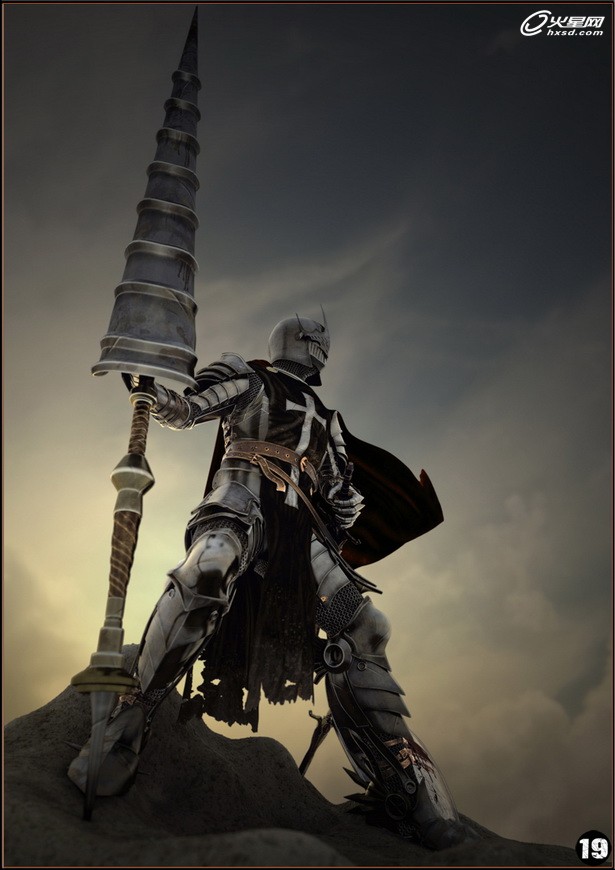
作者简介:
江俊男(Junnan Jiang)高级模型师兼TD。
现任职于武汉5动科技有限公司制作部。
2007年开始从事软件编程的工作,之后,2008年因个人兴趣爱好而转入CG行业。
曾参与过《阿特的奇幻之旅》、《蓝猫龙骑团之炫迪传奇》、《神奇的许愿岛》等国内长篇动画片的制作。
前期构思 素材整理
这个作品是我利用工作之余的时间进行制作的,实际制作时间加起来大概是半个月。我个人比较喜欢偏写实类的东西,想制作一个非生物模型,它大概是由金属、布料皮革等材料构成,于是我就开始翻看起自己平时搜集的各类图片参考素材,综合整理参考后,便定下了制作这个骑士角色。(如图01)

图01
模型制作 确定角色比例结构
这个角色,全身都被链甲以及盔甲所覆盖;看不见任何裸露的皮肤。首先要确定角色模型大的比例结构,这里我在Maya中导入一个Silo自带的人体基础模型作为参考,作为后面整体装备制作的大型参照。(如图02)
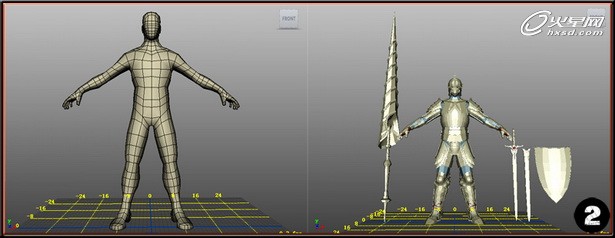
图02
盔甲部件的制作
整体角色的盔甲部件,都是使用Create Polygon Tool在基础比例参照模型的表面,进行盔甲部件的形状轮廓绘制而得到的;这里需要对自己要制作的部件的最终外形有一个明确的概念。
这种制作的方法的好处是能够快速的确定好我要制作的模型大型;绘制好后,在配合Maya中的Lattice工具进行大型的调整。(如图3)
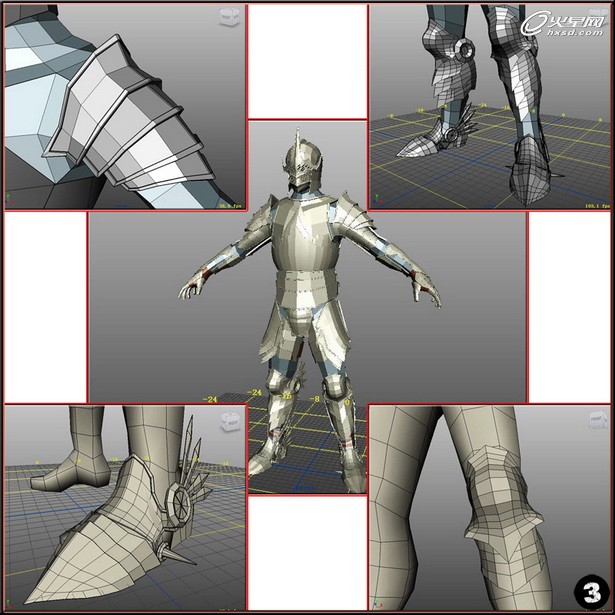
图03
头盔小孔的制作
头盔面部配饰上的小孔我是用Booleans命令来进行制作的。首先制作好头盔面部的配饰,然后用创建Cube摆放到我想要进行开孔的位置;然后执行Difference命令,这样得到的孔,就能很好的保留配饰原有表面的曲度。(如图4)
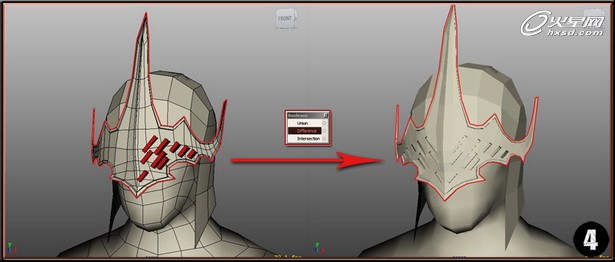
图04
披风的制作
披风的制作我是利用Maya的nCloth系统进行解算得到的基础模型,然后在ZBrush中进行细化得到最终的效果(如图5)。
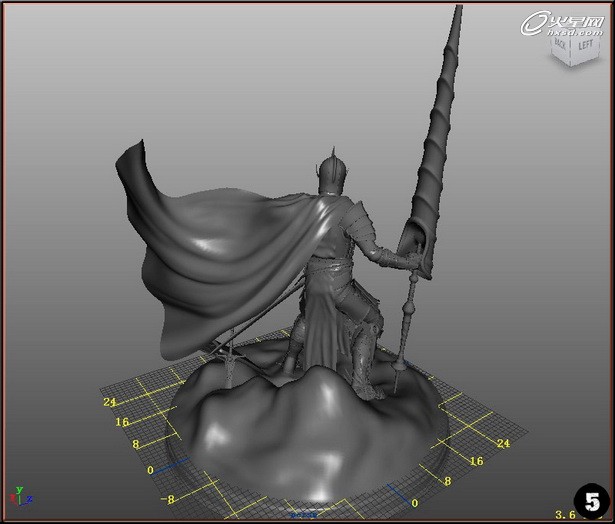
图05
首先我在Maya中创建一个面片,然后将其创建为布料,将面片一端的点与角色颈部的模型进行点约束,然后调节基本的布料的风力大小、方向等基础参数;经过多次解算后得到自己想要的披风的大型的样子;这样做是为了能够得到更加自然真实的披风形态。(如图06)
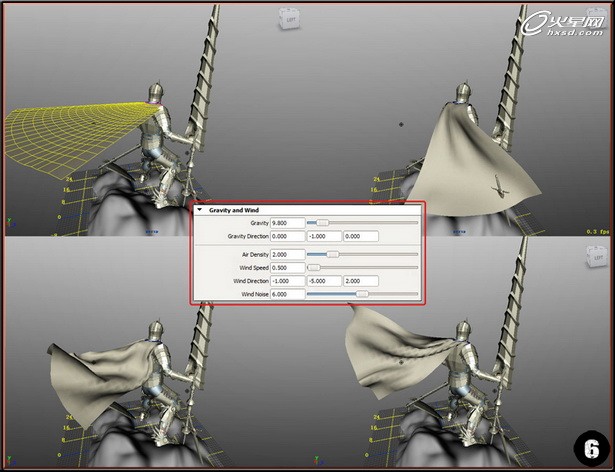
图06
模型绑定 运用TSM骨骼插件系统
模型制作完成后,我需要对模型进行绑定,来调节我想要的pose;这里我使用的是TSM骨骼插件系统,这个插件很容易就能上手,而且效果也很不错。(如图7)

图07
①选择要创建骨骼系统的模型,执行Define Character指定要生成骨骼的模型。(如图8:1)
②点击Build Biped命令创建适配物体,它看起来就像一个小人(如图8:2),创建好后,需要将它的大小跟模型进行匹配,这里需要说明注意一点,对控制器进行移动操作的时候需要确定是否将移动控制器切换为Local轴向。(如图8:3)为了避免后面我们匹配好后点击Rig蒙皮后发现不成功,这点是非常重要的。(如图8:4)
③选择控制器,然后加选需要参与绑定的模型,执行Rig进行绑定,建议执行前先另存一份文件,因为之后的操作都是不可回退的。(如图8:5)
④模型绑定完成后,还可以用TSM进行简单的权重编辑,我一般使用的是权重剔除;选择需要剔除的点,点击Define Exclusion Set进行指定,然后选择需要剔除的控制器,执行Exclude System(s)从选定的控制器上将指定的点的权重剔除(如图8:6)。

图08
链甲的制作 使用置换贴图
角色的链甲部分我是使用置换贴图得到的最终效果。(如图09)

图09
我们知道,链甲是由一个个圆环编制而成的,这里我需要去得到这张纹理贴图。首先我需要创建一个圆环,将圆环在Z轴上旋转-20°,然后执行Duplicate Special Options,设置Translate Z 为-2,Number of Special为16,得到(如图10:1)效果;
然后将得到的圆环打组复制一组,将复制出来的一组,改数值Scale X为-1,Translate X为0.5,Translate Z为1,得到(如图10:2)效果;将得到的2组圆环整体一起打组,在执行Duplicate Special Options,设置Translate X 为2,Number of Special为16,得到(如图10:3)效果。

图10
接着将所有圆环打组,将其在Y轴向上拉伸出一定的厚度(如图10:4);这么做是为了后面用Maya的环境雾来得到一张圆环的贴图素材提供一定的深度计算信息;(如图10:5)在顶视图摆好渲染角度;
给模型赋予一个surfaceShader材质,Out Color改为纯白色;打开渲染器设置,渲染器选择Maya Software,渲染级别选择预设的产品渲染,(如图10:6)创建Environment fog,勾选Physical Fog,Fog color改为纯黑色,接着配合(Fog Opacity、Fog Density、Fog Near Distance、Fog Far Distance)4个参数的调节就能得到我想要的圆环贴图素材。(以上数值不是固定数值,这个要根据实际制作情况来定,以上所写数值为我在制作中用的参数。)
在Maya得到素材后,我还需要在PS中进行无缝处理后才能进行使用(如图11)。
首先我将在Maya中渲染得到的素材导入到PS中,截取中间的一部分,然后将截取出来的新的素材,分成左右两部分,不用考虑左右是否是一样的宽度,然后将右半部分移动到左边,将左半部分移动到右边,使其重叠,手动调整至中间重叠部分没有明显的接缝为止;这样就得到了左右无缝的一张素材;上下无缝的处理也是同理。

图11
我在PS中得到了四边无缝的贴图后,还需要在Maya中烘焙一张(如图12)的贴图,用来作为链甲部分的置换贴图以及链甲的纹理贴图绘制的参考。
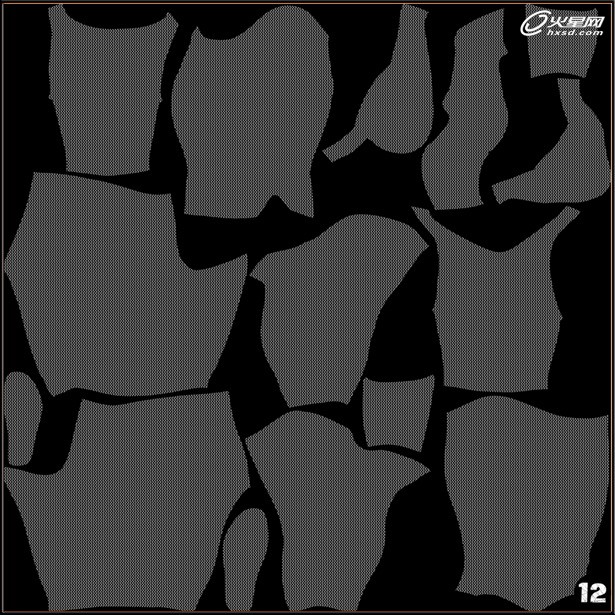
图12
新闻热点
疑难解答